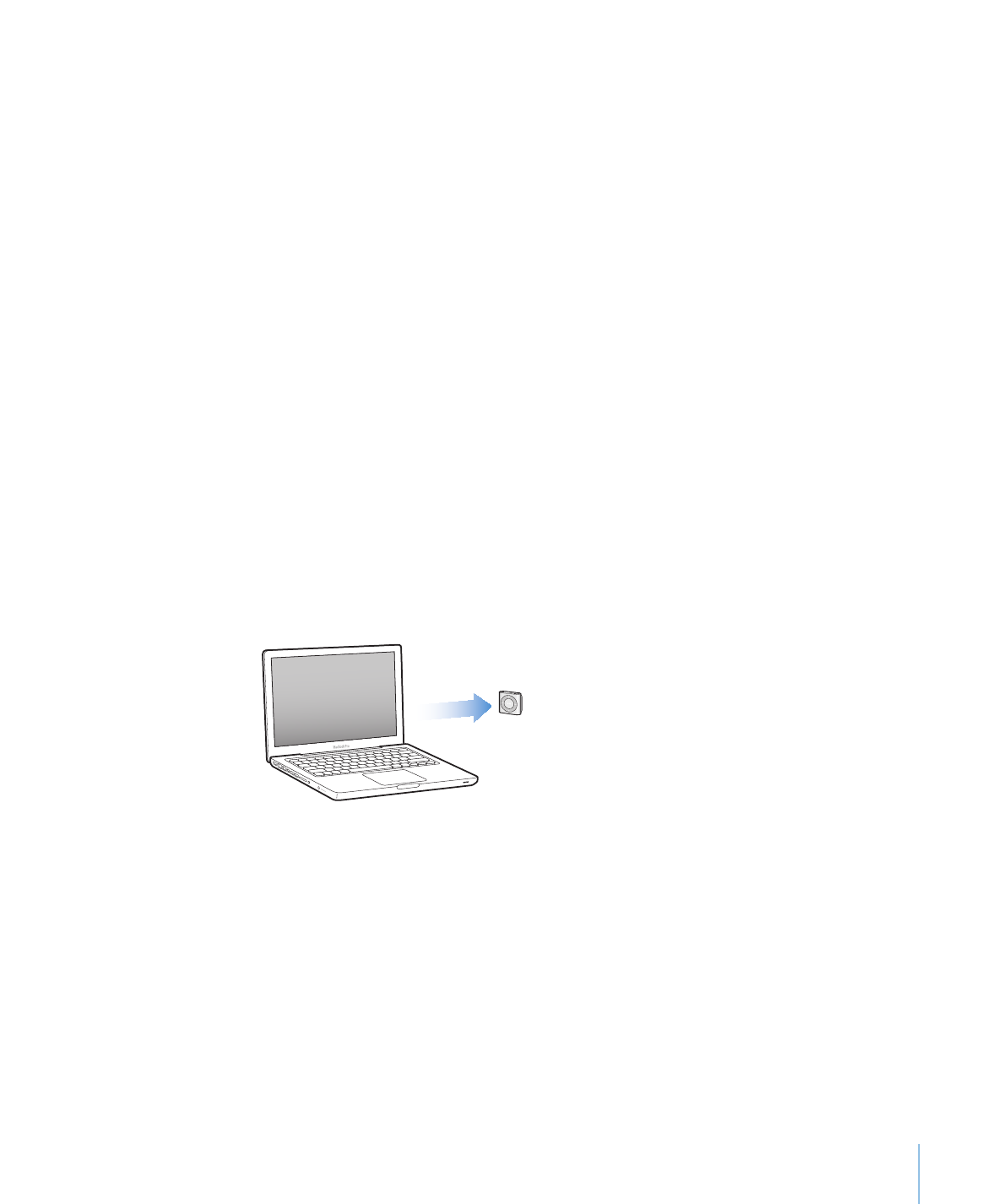
将音乐添加到
iPod shuπe
在
iTunes 中导入并整理音乐后,您可以轻松地将音乐添加到 iPod shuπe。
若要管理将歌曲及其他音频内容从电脑添加到
iPod shuπe 的方式,请将 iPod shuπe 与电脑连
接,然后使用
iTunes 偏好设置来选取 iPod shuπe 设置。
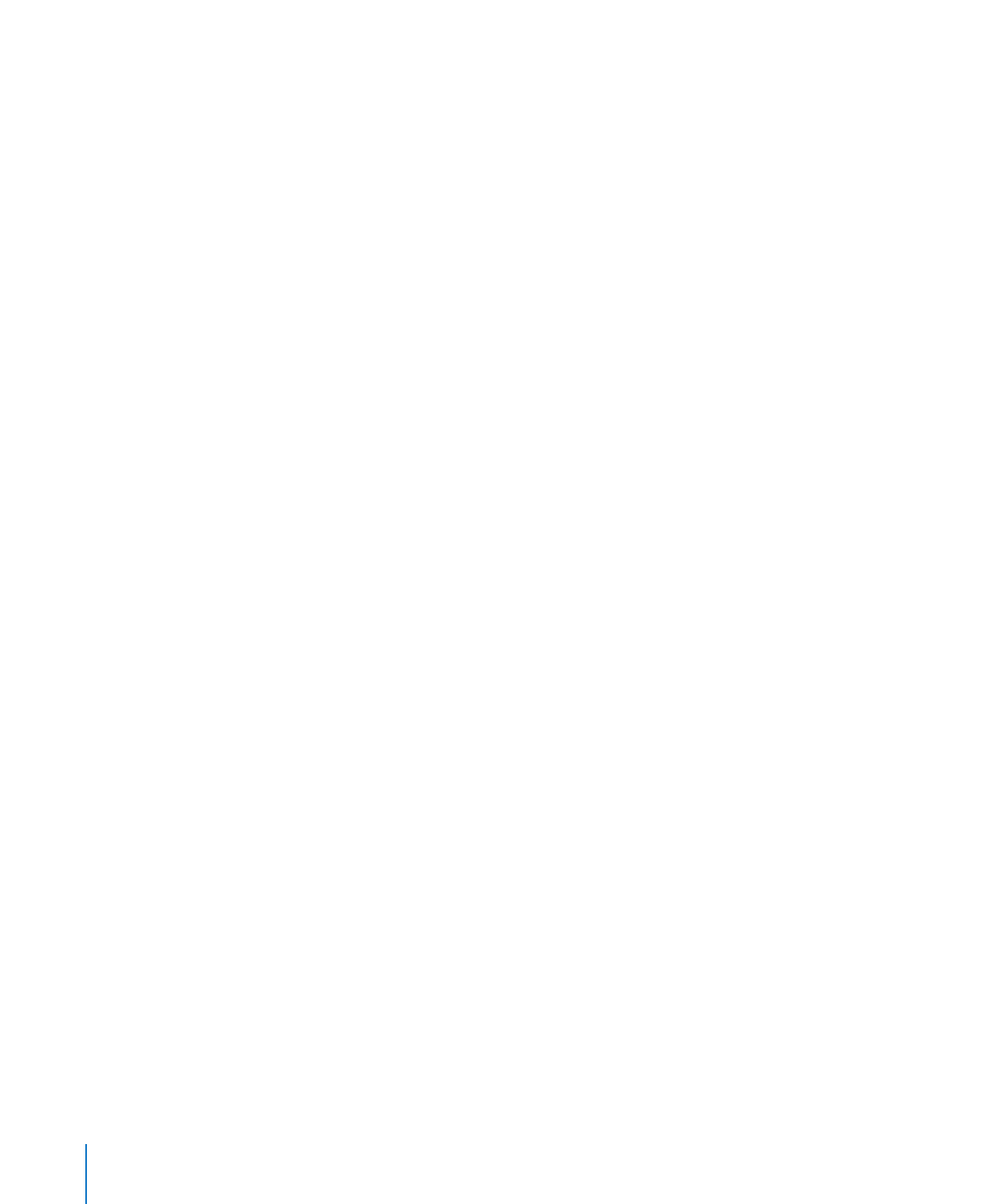
自动或手动添加内容
您可以采用以下两种方式,设定
iTunes 将音乐添加到 iPod shuπe:
Â
自动同步:当您将
iPod shuπe 连接到电脑时,iPod shuπe 会自动更新以与 iTunes 资料库
中的歌曲及其他项目保持一致。如果首次同步
iPod shuπe 时打开了 Genius,则 iTunes 会
使用从
iTunes 资料库创建的多达四组 Genius 混合曲目来填充 iPod shuπe。如果还留下任
何可用空间,则
iTunes 会对 iTunes 资料库中的其他歌曲进行同步。如果 Genius 未打开,则
iTunes 会对 iTunes 资料库中的歌曲和播放列表进行同步以填充 iPod shuπe。
稍后,您可以修改自动同步选项以包括所选播放列表、表演者、专辑和风格。您还可以自动同
步其他音频,包括
Podcast、有声读物和 iTunes U 精选。有关更多信息,请参阅以下部分。
Â
手动管理音乐:连接
iPod shuπe 时,您可以将歌曲和播放列表逐一拖到 iPod shuπe 中,以
及从
iPod shuπe 中逐一删除歌曲和播放列表。使用此选项,您可以从多台电脑添加歌曲,而
不会抹掉
iPod shuπe 上的歌曲。手动管理音乐时,在断开 iPod shuπe 之前必须始终将它从
iTunes 中推出。请参阅第 18 页“手动管理 iPod shuπe”。
自动同步音乐
默认情况下,
iPod shuπe 被设定为在您将它连接到电脑时同步所有歌曲和播放列表。这是将
音频内容添加到
iPod shuπe 的最简单方法—您只需将 iPod shuπe 连接到电脑,让它自动
添加歌曲、有声读物、音频
Podcast 和 iTunes U 精选,然后断开它即可。如果您在上次连接
iPod shuπe 后向 iTunes 中添加了任何歌曲,则只要空间允许,就会使它们与 iPod shuπe 同
步。如果您从
iTunes 中删除了歌曲,则它们会从 iPod shuπe 中移除。
若要使音乐与
iPod shuπe 同步:
只需将
iPod shuπe 连接到电脑。如果 iPod shuπe 被设定为自动同步,则更新便会开始。
m
【重要事项】
如果将
iPod shuπe 连接到尚未与其进行同步的电脑,则会出现一条信息询问您是
否想要自动同步歌曲。如果您接受,则所有歌曲及其他音频内容都将从
iPod shuπe 中抹掉并替
换为该电脑上的歌曲及其他项目。如果您不接受,则您仍可以手动将歌曲添加到
iPod shuπe,
而不会抹掉
iPod shuπe 上已有的任何歌曲。
将音乐从电脑同步到
iPod shuπe 时,iTunes 状态窗口会显示进度,并且您会在设备列表中的
iPod shuπe 旁边看到一个同步图标。更新完成后,您会在 iTunes 中看到“iPod 同步已完成”
信息。
iTunes 窗口底部的状态条会显示不同类型的内容所占用的磁盘空间。
如果在设置过程中,您未选取自动将音乐同步到
iPod shuπe,则可以稍后进行同步。
如果
iPod shuπe 上的空间不足以储存您的所有音乐,您可以将 iTunes 设定为仅同步所选播放
列表、表演者、专辑和风格。
若要设定
iTunes 将所选播放列表、表演者、风格和专辑中的音乐同步到 iPod shuπe:
1
将 iPod shuπe 连接到电脑。
2
在 iTunes 的设备列表中选择 iPod shuπe,然后点按“音乐”标签。
3
选择“同步音乐”,然后选取“选定的播放列表、表演者、风格和专辑”。
4
选择您想要的播放列表、表演者、风格和专辑。
16
第
3 章
设置 iPod shuπe
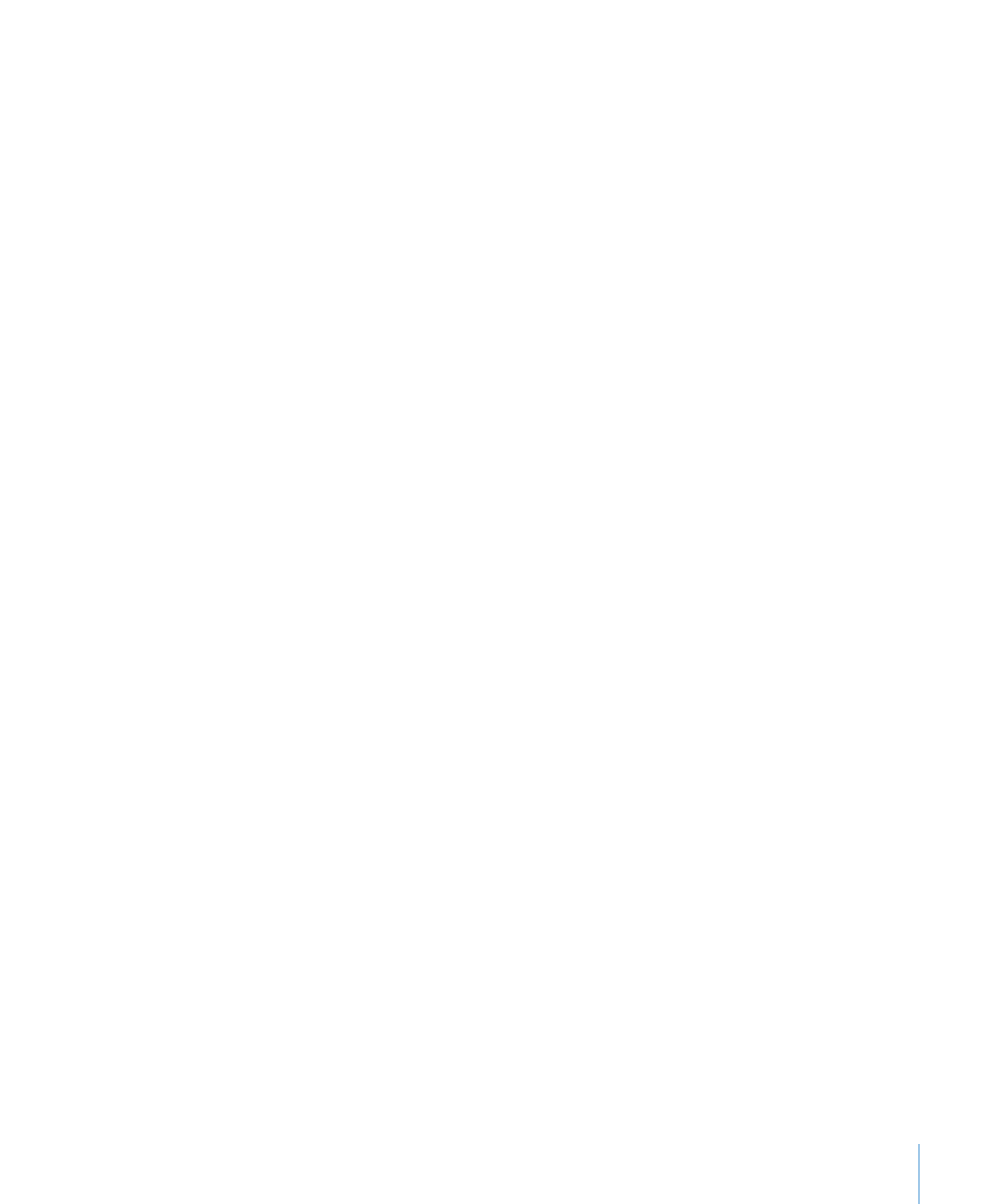
第
3 章
设置 iPod shuπe
17
5
若要将 iTunes 设定为自动填充 iPod shuπe 上的任何剩余空间,请选择“用歌曲自动填充可用
空间”。
如果您有
Genius 混合曲目,iTunes 会先使用它们来填充该空间。如果 iPod shuπe 上的剩余空
间不足以储存另一组
Genius 混合曲目,则 iTunes 会使用其他歌曲来填充该空间。
6
点按“应用”。
更新会自动开始。
如果在“摘要”面板中选择了“仅同步选中的歌曲”,则
iTunes 将仅同步选中的项目。
将
Genius 混合曲目同步到 iPod shuπe
您可以设定
iTunes 将 Genius 混合曲目同步到 iPod shuπe。Genius 混合曲目只能自动同步,
因此如果您手动管理内容,则不能将
Genius 混合曲目添加到 iPod shuπe。
如果
Genius 混合曲目没有填满可用空间,并且您选择了“用歌曲自动填充可用空间”选项,则
iTunes 会选择 iTunes 资料库中的其他歌曲并进行同步。
若要设定
iTunes 将所选 Genius 混合曲目同步到 iPod shuπe:
1
在 iTunes 的设备列表中选择 iPod shuπe,然后点按“音乐”标签。
2
选择“同步音乐”,然后选取“选定的播放列表、表演者、风格和专辑”。
3
在“播放列表”下方,选择您想要的 Genius 混合曲目。
4
点按“应用”。
如果在“摘要”面板中选择了“仅同步选中的歌曲”,
iTunes 将仅同步选中的项目。
自动同步
Podcast
将
Podcast 添加到 iPod shuπe 的设置与添加歌曲的设置无关。Podcast 设置不会影响歌曲设
置,反之亦然。您可以将
iTunes 设定为自动同步所有 Podcast 或所选 Podcast,您也可以手动
将
Podcast 添加到 iPod shuπe。
若要将
iTunes 设定为自动更新 iPod shuπe 上的 Podcast:
1
在 iTunes 的设备列表中选择 iPod shuπe,然后点按“Podcast”标签。
2
在“Podcast”面板中,选择“同步 Podcast”。
3
选择您想要的 Podcast、专题节目和播放列表,然后设定同步选项。
4
点按“应用”。
如果将
iTunes 设定为自动同步 Podcast,则每次 iPod shuπe 被连接到电脑时,都会进行
更新。
如果在“摘要”面板中选择了“仅同步选中的歌曲”,
iTunes 将仅同步选中的项目。
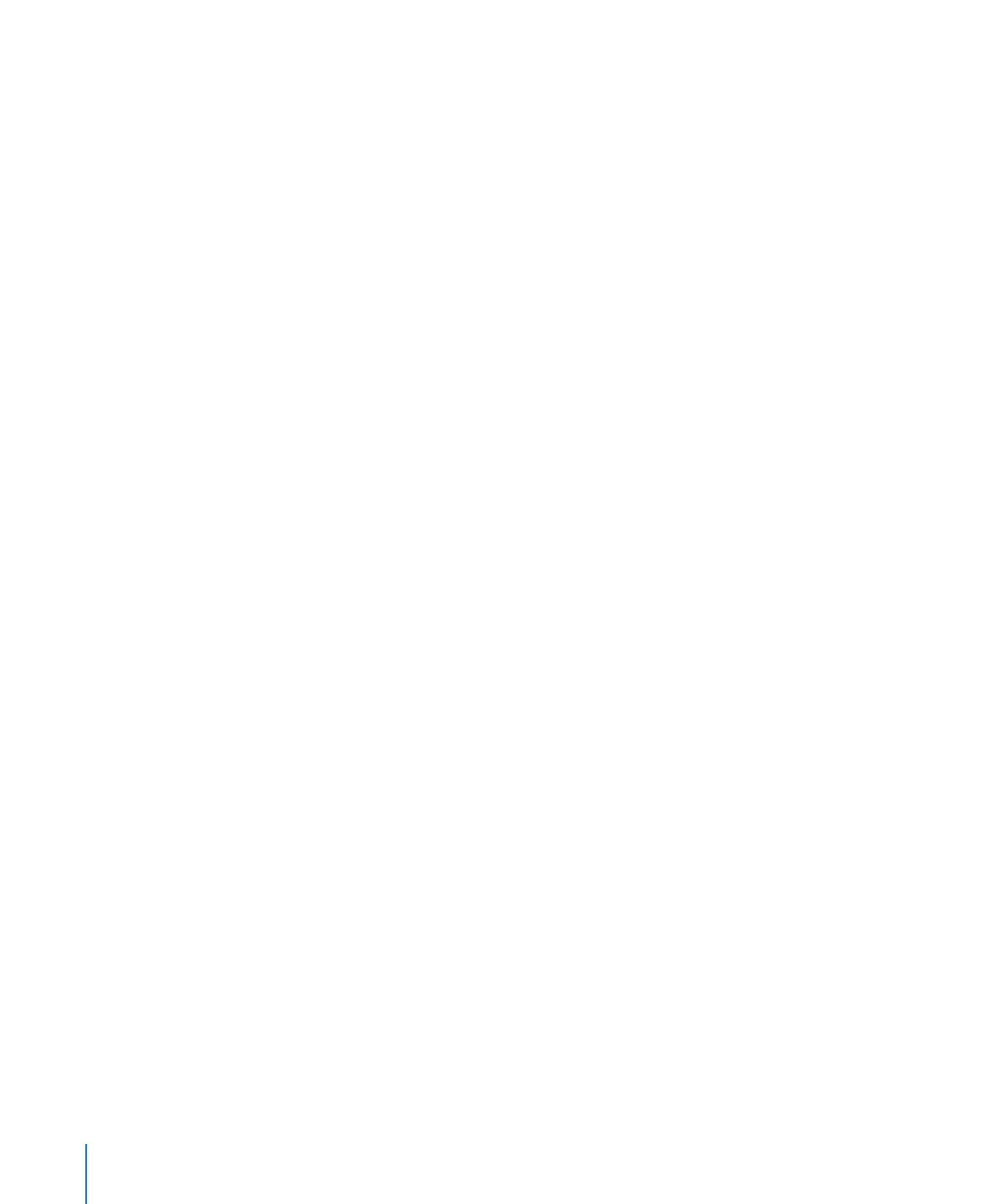
将
iTunes U 精选添加到 iPod shuπe
iTunes U 是 iTunes Store 的一部分,包括免费的演讲、语言课程、有声读物等等,它们可供下
载并同步到
iPod shuπe。将 iTunes U 精选添加到 iPod shuπe 的设置与添加其他内容的设
置无关。
iTunes U 设置不会影响其他设置,反之亦然。您可以将 iTunes 设定为自动同步所有
iTunes U 精选或所选 iTunes U 精选,您也可以手动将 iTunes U 内容添加到 iPod shuπe。
若要将
iTunes 设定为自动同步 iTunes U 内容:
1
在 iTunes 的设备列表中选择 iPod shuπe,然后点按“iTunes U”标签。
2
在“iTunes U”面板中,选择“同步 iTunes U”。
3
选择您想要的精选和项目,然后设定同步选项。
4
点按“应用”。
如果将
iTunes 设定为自动同步 iTunes U 内容,则每次 iPod shuπe 被连接到电脑时,都会进行
更新。
如果在“摘要”面板中选择了“仅同步选中的歌曲”,
iTunes 将仅同步选中的项目。
将有声读物添加到
iPod shuπe
您可以从
iTunes Store 或 audible.com 购买和下载有声读物,也可以从 CD 导入有声读物,然
后在
iPod shuπe 欣赏它们。
使用
iTunes 将有声读物添加到 iPod shuπe。如果您自动同步 iPod shuπe,则 iTunes 资料库
中的每本有声读物都会作为单独的播放列表进行同步,您可以使用
VoiceOver 来选择这些播放列
表。如果您手动管理
iPod shuπe 上的内容,则可以一次添加一本有声读物。
若要将有声读物同步到
iPod shuπe:
1
在 iTunes 的设备列表中选择 iPod shuπe,然后点按“图书”标签。
2
选择“同步有声读物”,然后执行以下一项操作:
选择“所有有声读物”。
Â
选择“所选有声读物”,然后指定您想要的图书。
Â
3
点按“应用”。
更新会自动开始。
手动管理
iPod shuπe
如果您手动管理
iPod shuπe,则可以逐一添加和移除歌曲、播放列表、Podcast 以及有声读
物。您可以将多台电脑上的音乐及其他音频内容添加到
iPod shuπe,而不会抹掉 iPod shuπe
上已有的项目。
您可以手动将
Genius 播放列表添加到 iPod shuπe,但不能手动添加 Genius 混合曲目。
将
iPod shuπe 设定为手动管理音乐,会关闭 iTunes 的“音乐”、“Podcast”和“iTunes U”
面板中的自动同步选项。您不能在手动管理一些内容的同时自动同步另一些内容,反之亦然。
如果将
iTunes 设定为手动管理内容,则稍后可以将它设定为自动同步。
18
第
3 章
设置 iPod shuπe
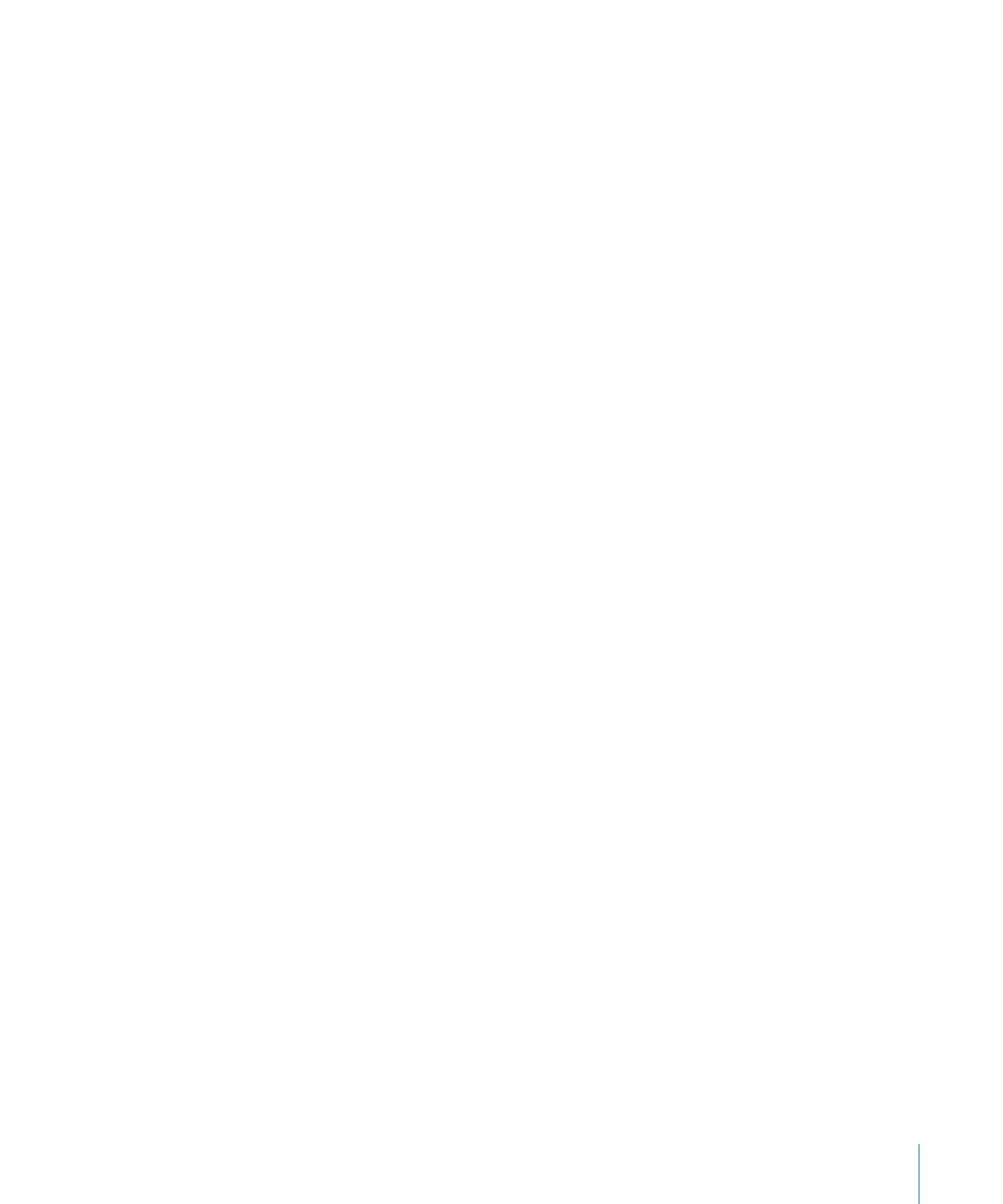
第
3 章
设置 iPod shuπe
19
若要手动管理
iPod shuπe 上的音频内容:
1
在 iTunes 的设备列表中选择 iPod shuπe,然后点按“摘要”标签。
2
在“选项”部分选择“手动管理音乐”。
3
点按“应用”。
手动管理
iPod shuπe 时,在断开 iPod shuπe 之前必须始终将它从 iTunes 中推出。
若要将歌曲或其他项目添加到
iPod shuπe:
1
在 iTunes 的“资料库”列表中点按“音乐”或其他项目。
2
将歌曲或其他项目拖到设备列表中的 iPod shuπe。
您还可以拖移全部播放列表,以使它们与
iPod shuπe 同步,或者选择多个项目并将它们同时拖
到
iPod shuπe 中。
若要从
iPod shuπe 中移除歌曲或其他项目:
1
在 iTunes 的设备列表中选择 iPod shuπe。
2
选择 iPod shuπe 下方的“音乐”、“有声读物”或“Podcast”。
3
选择歌曲或其他项目,然后按下键盘上的 Delete 键或退格键。
如果歌曲或其他项目被从
iPod shuπe 中手动移除,则不会从 iTunes 资料库中删除。
若要使用
iTunes 在 iPod shuπe 上创建新的播放列表:
1
在 iTunes 的设备列表中选择 iPod shuπe,然后点按添加按钮 (∂) 或者选取“文件”>“新建播
放列表”。
2
键入该播放列表的名称。
3
在“资料库”列表中点按“音乐”或其他项目,然后将歌曲或其他项目拖到该播放列表中。
如果更改了您的任何
iTunes 播放列表,请记住在将 iPod shuπe 连接到 iTunes 后,将更改的播
放列表拖到
iPod shuπe 中。
若要将歌曲添加到
iPod shuπe 上的播放列表或者从中移除歌曲:
将歌曲拖到
iPod shuπe 上的播放列表中以添加该歌曲。选择播放列表中的歌曲,按下键盘上的
m
Delete 键删除歌曲。
若要将
iTunes 设定为自动同步音乐及其他音频内容:
1
在 iTunes 的设备列表中选择 iPod shuπe,然后点按“摘要”标签。
2
取消选择“手动管理音乐”。
3
点按“应用”。
更新会自动开始。
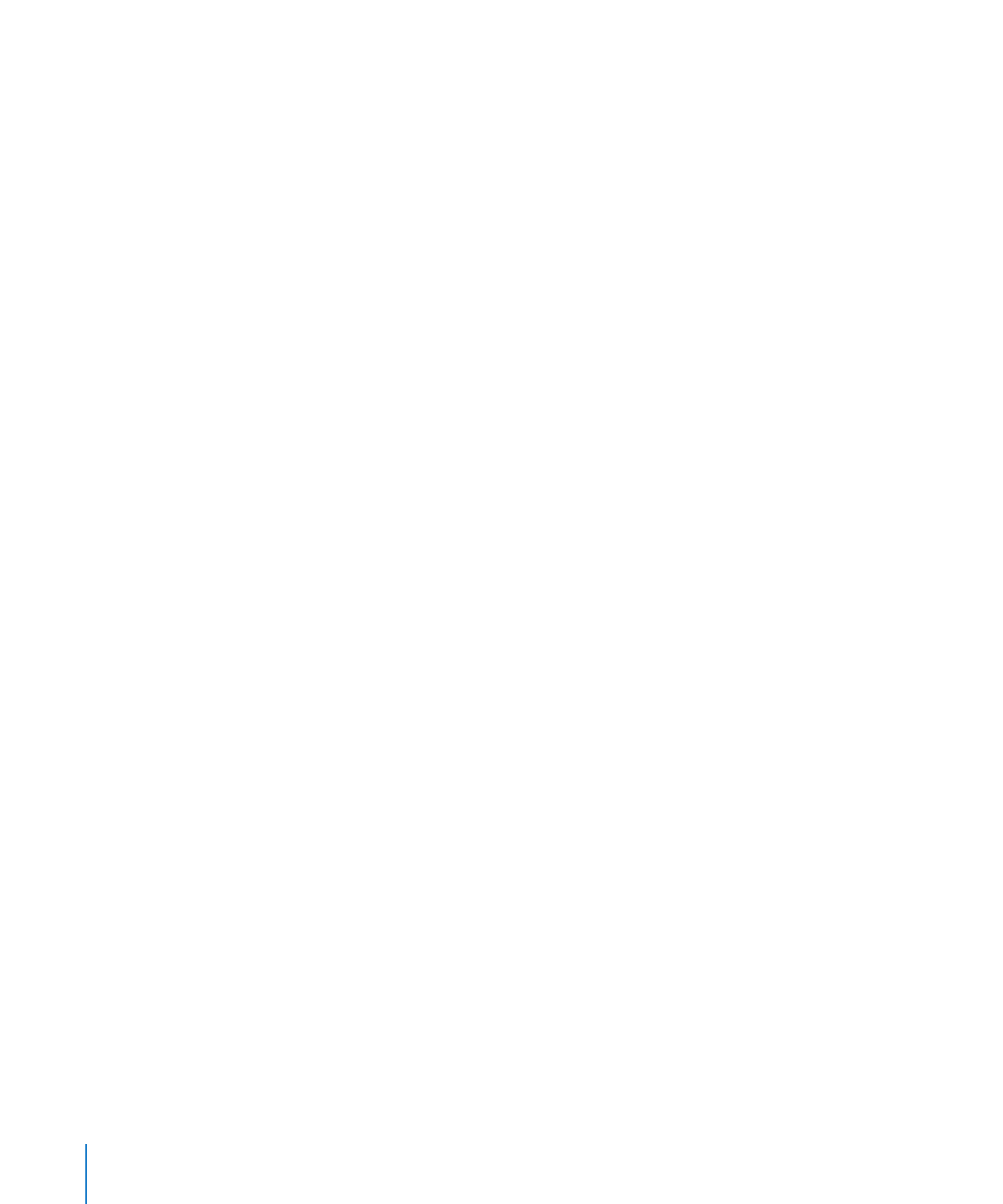
将更多歌曲载入到
iPod shuπe
如果
iTunes 资料库包含以更高的位速率格式(如 iTunes Plus、Apple Lossless 或 WAV)编码
的歌曲,您可以设定
iTunes 以在使歌曲与 iPod shuπe 同步时,将歌曲转换为 128 kbps AAC
格式。这不会影响
iTunes 中储存的歌曲的音质或大小。
若要将位速率更高的歌曲转换为
AAC 格式:
1
将 iPod shuπe 连接到电脑。
2
在 iTunes 的设备列表中选择 iPod shuπe。
3
点按“摘要”标签。
4
选择“将位速率更高的歌曲转换为 128 kbps AAC”。
5
点按“应用”。
【注】如果您想要使格式不被
iPod shuπe 支持的歌曲与 iPod shuπe 同步,则必须转换歌曲格
式。有关
iPod shuπe 支持的格式的更多信息,请参阅第 31 页“如果您不能将歌曲或其他项目同
步到
iPod shuπe”。
20
第
3 章
设置 iPod shuπe
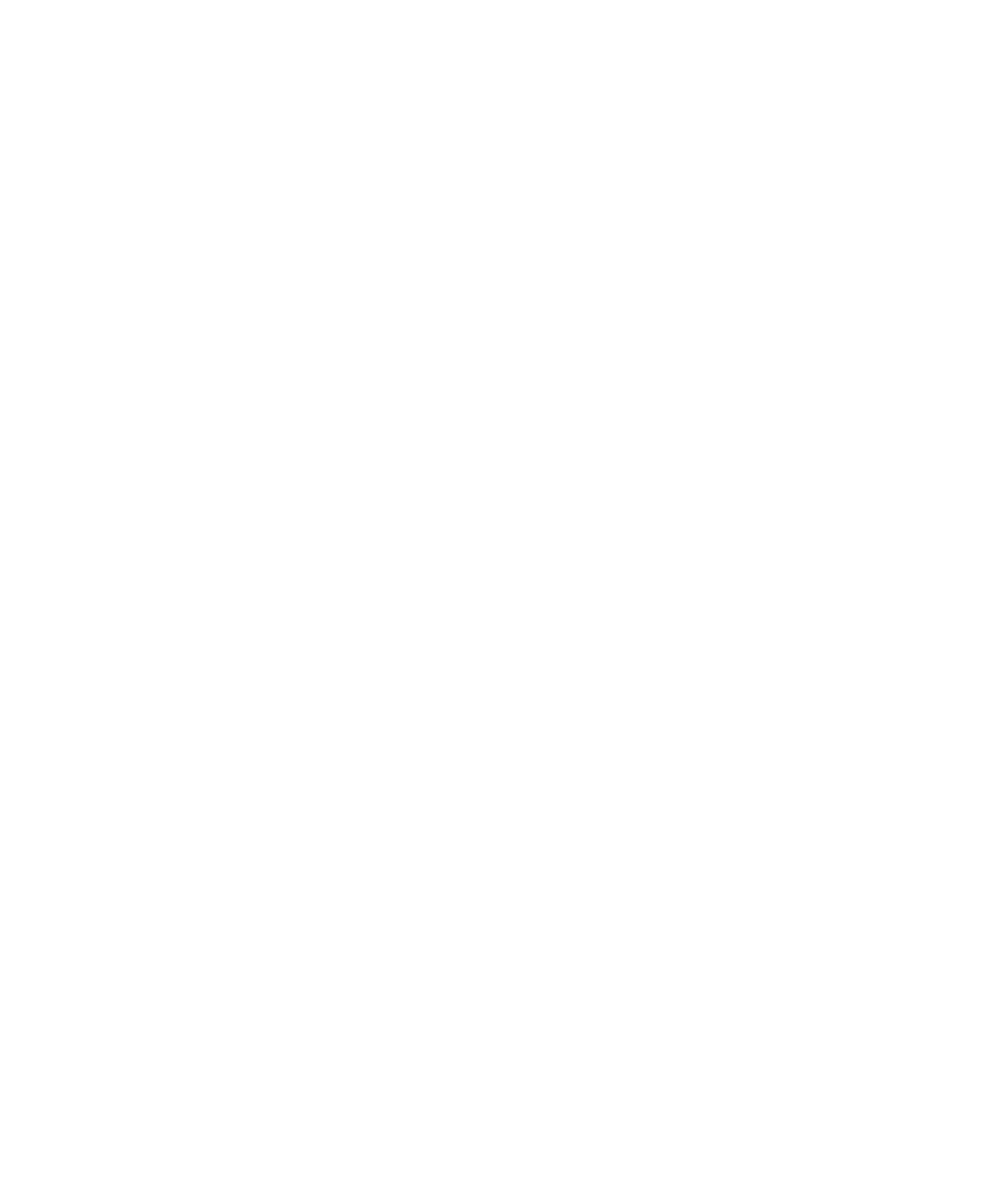
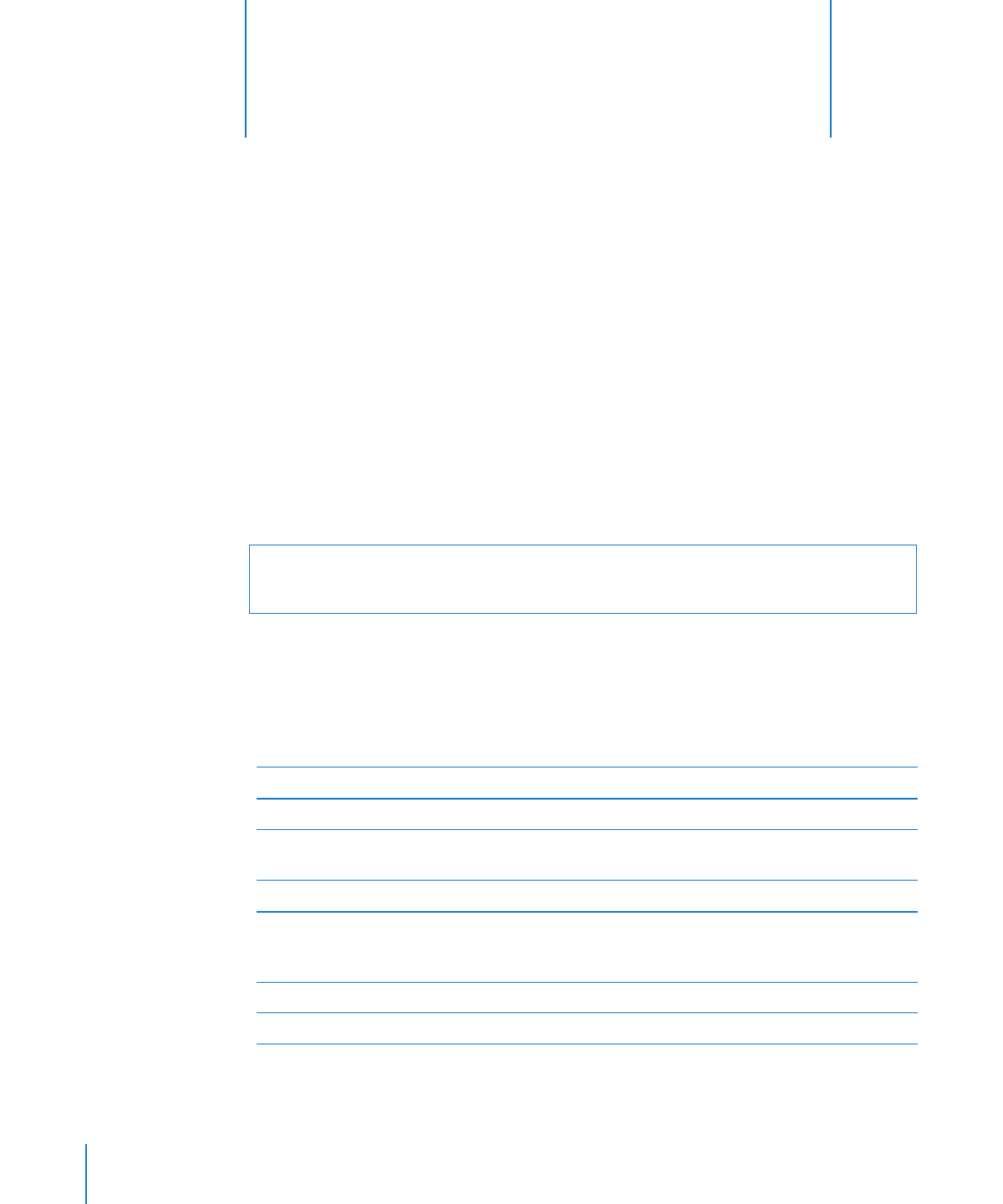
22
请阅读本章以了解有关使用
iPod shuπe 随时随地听音乐的信息。
从电脑上断开
iPod shuπe 后,您可以将 iPod shuπe 夹在身上,听音乐、有声读物、Podcast
和
iTunes U 内容。VoiceOver 可让您听取正在播放的轨道(歌曲、有声读物章节或 Podcast)
的名称,选取不同的播放列表,或听取电池状态。
播放音乐
使用音乐及其他音频内容同步
iPod shuπe 后,就可以进行欣赏。
【警告】
使用
iPod shuπe 前请先阅读第 34 页第 7 章“安全和操作”中的所有安全说明,
尤其是有关听力损伤的部分。
若要欣赏
iPod shuπe 上的歌曲及其他项目:
1
将耳机插入 iPod shuπe 并将耳塞放入耳朵中。
2
将 iPod shuπe 上的三路开关从 OFF 位置滑到按顺序播放 (⁄) 或随机播放 (¡). 开始回放。
若要在不使用
iPod shuπe 时节省电池电量,请将三路开关滑到 OFF 位置。
若要
请这样操作
播放或暂停
按下播放
/暂停按钮 (’)。
调高或调低音量
按下调高音量按钮
(∂) 或调低音量按钮 (D). 如果在
iPod shuπe 暂停播放时更改音量,您会听到声音。
前往下一个轨道
按下下一个
/快进按钮 (‘)。
前往上一个轨道
在轨道开始播放后的
6 秒钟内按下上一个/倒回按钮
(])。6 秒钟后按下上一个/倒回按钮] 将重新开始播放
当前轨道。
快进
按住下一个
/快进按钮 (‘)。
倒回
按住上一个
/倒回按钮 (])。
4